Centos 在虚拟机中进行安装(安装过程就不赘述了)。进入后因为是国外的,可能安装一些需要的软件比较慢,可以换源解决,或者选择应用镜像来进行使用。
 点击设置
点击设置
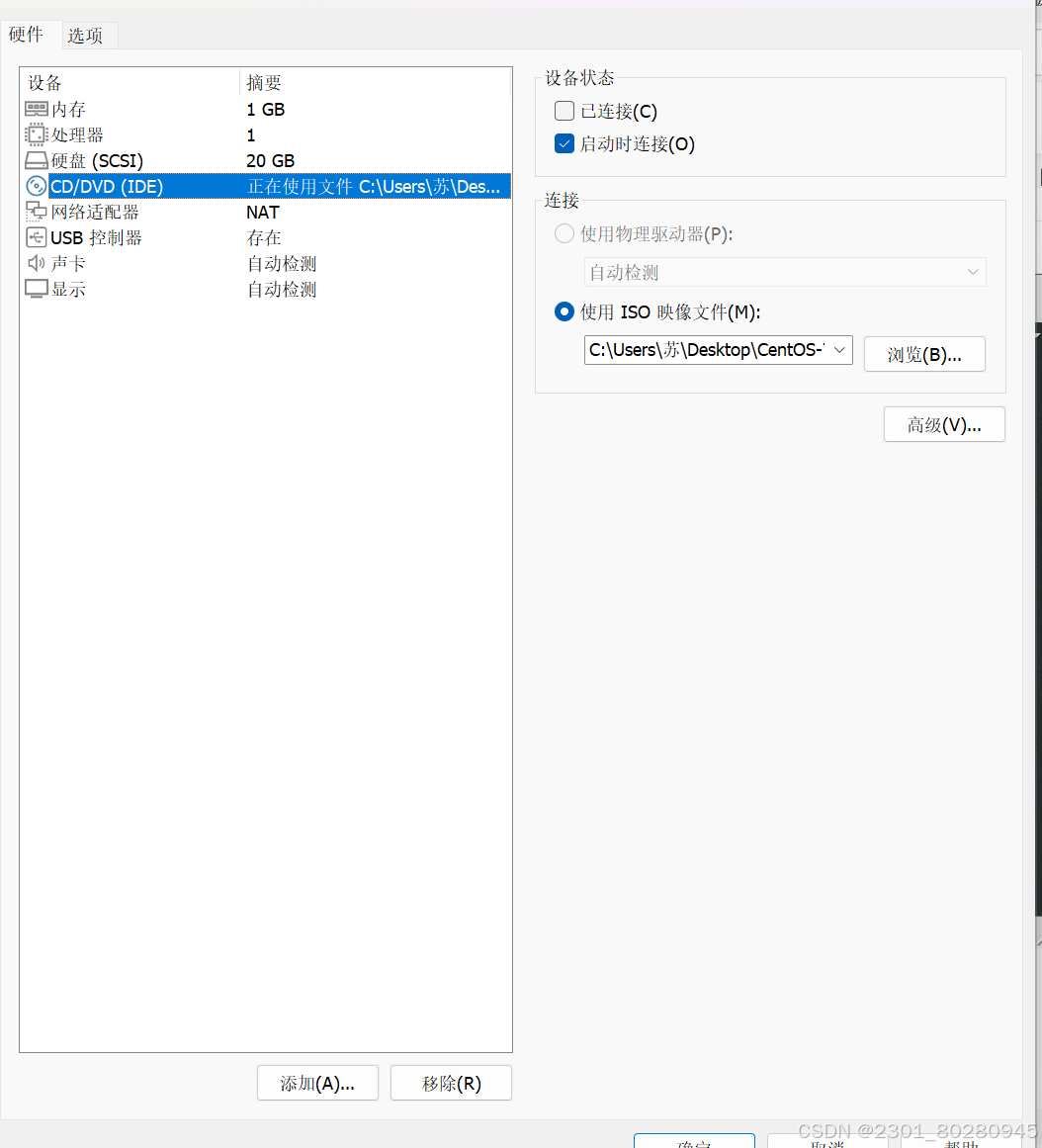 选择映像文件
选择映像文件
后点击连接
进入界面后,屏幕上就会出现镜像的图标
右键打开终端,进入root
su root
创建一个文件夹 mkdir /mnt/cdrom
mount -o loop /dev/cdrom /mnt/cdrom 挂在映像
进入/mnt/drom 中 cd /mnt/cdrom ls 查看
 Cd /etc/yum.repos.d/(进入盘符配置文件 /etc/yum.repos.d/)
Cd /etc/yum.repos.d/(进入盘符配置文件 /etc/yum.repos.d/)
mkdir 111 (创建111子文件)
 mv C* 111 将文件都移动到111中 (文件中都有大写的C后面使用通配符来选中* )
mv C* 111 将文件都移动到111中 (文件中都有大写的C后面使用通配符来选中* )
c p 111 /CentOS-Media.repo 1.repo 将仓库文件复制到111中并改名字为1.repo (repo必须的有这个)
vim 1.repo (进入1.repo 更改一些设置 将gpgcheck 换成0 ,enable 换成1 其他的删掉 , name 中间的是自己挂载的文件名称多的可以删掉)
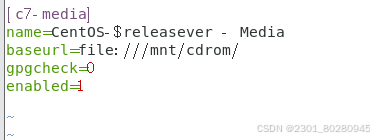
yum install –y dhcp 后就可以安装dhcp服务
如果要直接使用dhcp 服务
先 cd /etc/dhcp/
设置一些东西即可
sunnet 192.168.10.0 netmask 255.255.255.0 {
range 192.168.10.10 192.168.10.20 ; #这是dhcp的ip 地址池
option subnet-mask 255.255.255.0 ; #这是掩码
option routers 192.168.10.100 ; #这是网关
}
输入 :wq 保存退出
改完后要重新启动dhcp服务
systemctl restart dhcpd
后在ensp 上创建一个拓扑图
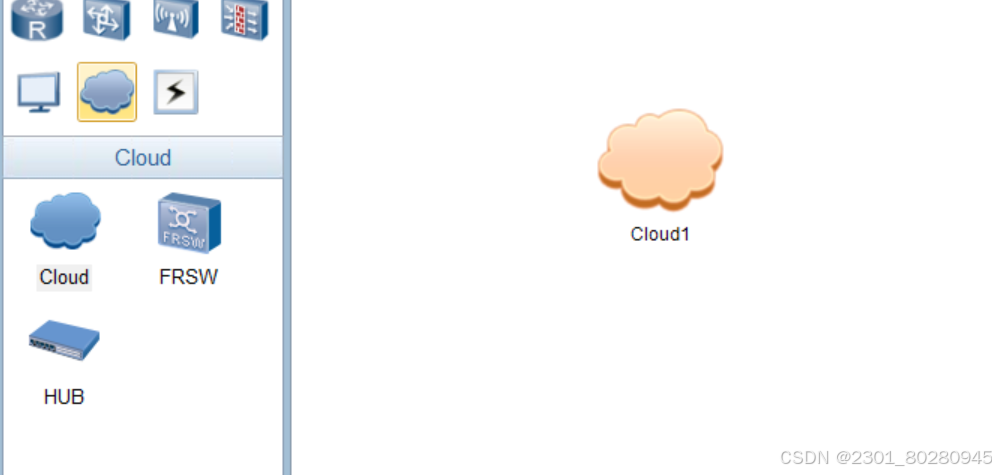
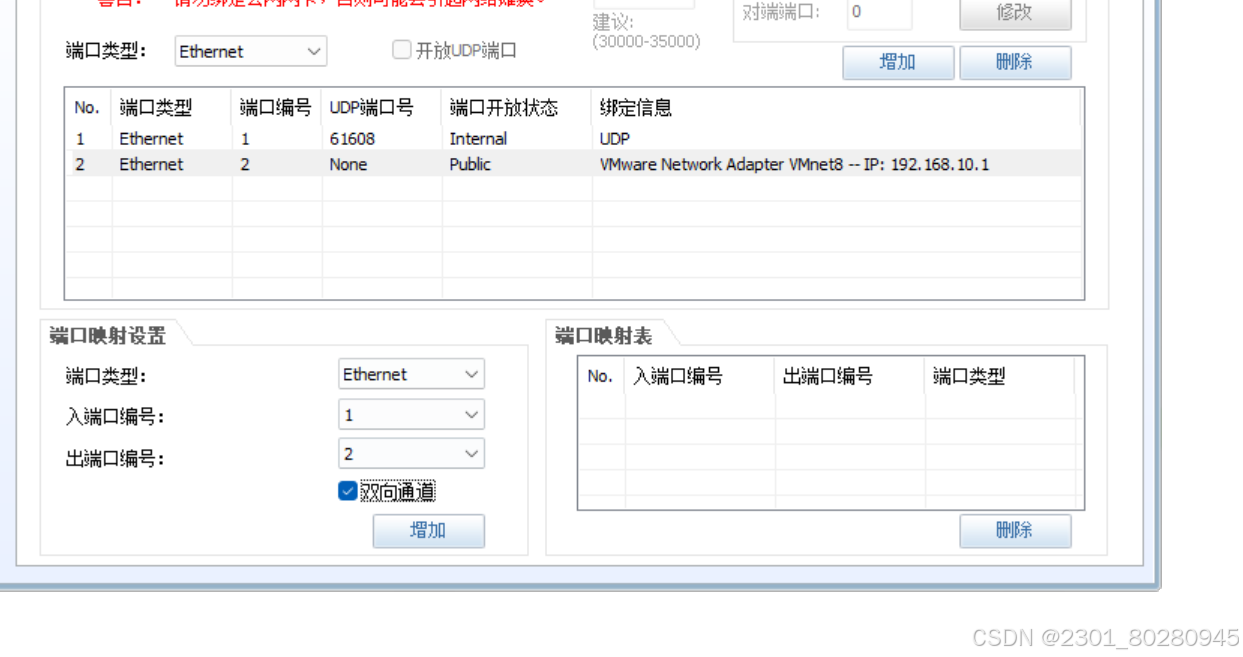
一个选择UDP另一个选择虚拟机的网卡IP
在虚拟机上还得注意得在 编辑 > 虚拟网络编辑器 >更改设置 将使用本地DHCP服务给关闭 ,不然ensp上收到的dhcp服务会是虚拟机vm 分配的 而不是cemtos 分配的。
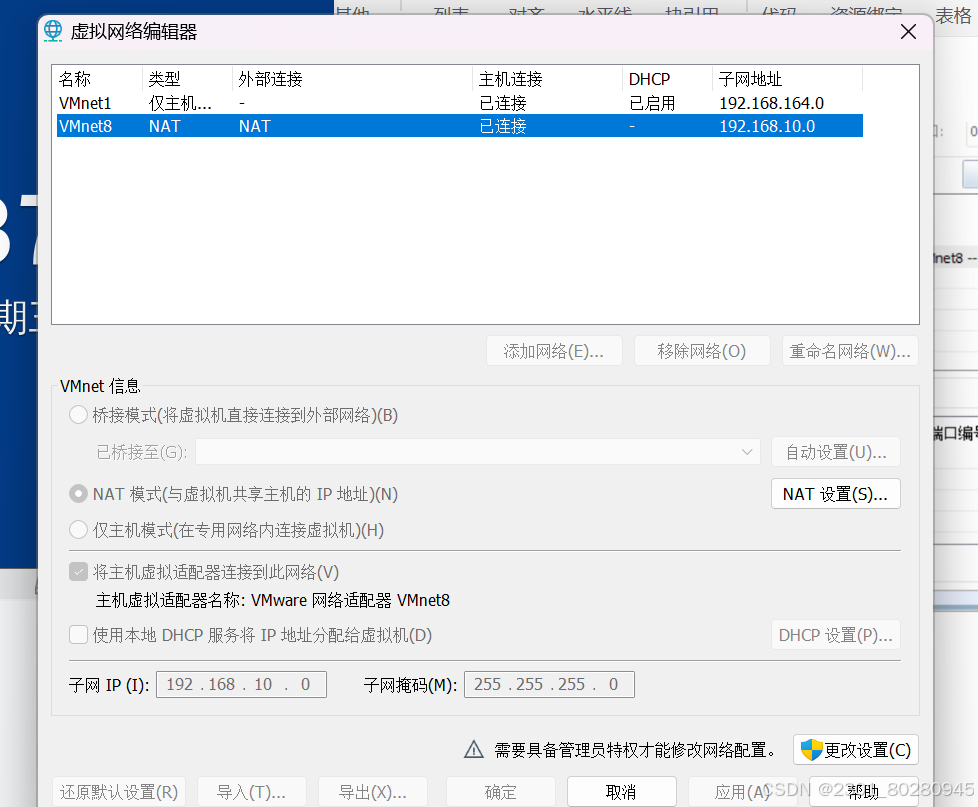
之后在ensp中那朵云后连接交换机即,交换机下面再连接pc机。pc机就可以自动获得ip
##如果没有获得IP的话 vim /etc/sysconfig/network-scripts/ifcfg-ens33(这个是网卡,可以用ifconfig查看,可能有所不同,注意。) 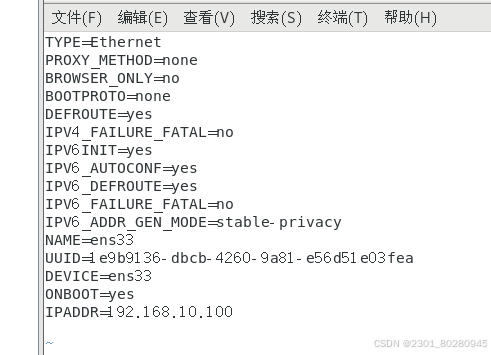
将BOOTPROTO后面成none (这个是自己设置ip ,dhcp是自动获取)
在加入想设置的ip
IPADDR=x.x.x.x(等号前得是大写);
后再重启网络 systemctl restart network
systemctl status dhcpd 这个是查看dhcp 服务状态
journalctl -t dhcpd 这个是查看日志,看出了什么问题。
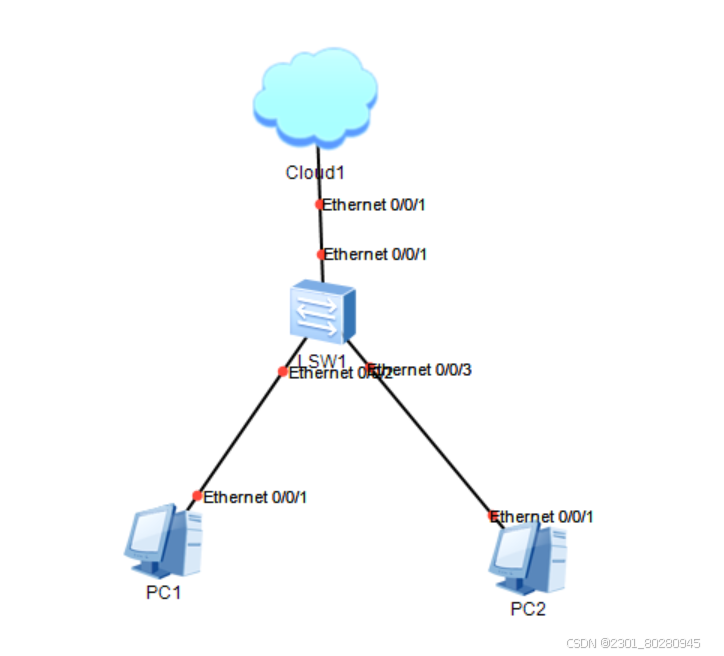
这是简易拓扑图,当然只是设置一个dhcp服务平常很少用上,只是对于学校布置的作业来说还是有点用的Centos之DHCP服务配置_哔哩哔哩_bilibili非常全面的centos 7的dhcp 服务讲解。
后面会更新如何分vlan ,学ensp 的可以玩玩,蛮有意思的。
 网硕互联帮助中心
网硕互联帮助中心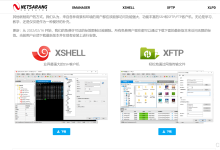
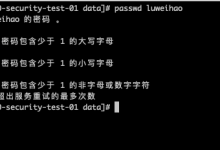



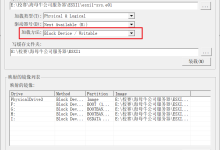


评论前必须登录!
注册